„Wie übertrage ich alles von einem Tablet auf ein anderes? Ich habe mir vor Kurzem ein neues Tablet gekauft. Ich frage mich, ob es eine Möglichkeit gibt, die Daten möglichst ohne komplizierte Bedienung vom alten Tablet auf mein neues zu übertragen. Hier ein paar Details: Altes Tablet-Modell: Tab S2; neues Tablet-Modell: Tab S10. Danke.“
- Von Reddit
Das Upgrade auf ein neues Tablet kann aufregend sein und die Datenübertragung von einem alten Tablet auf ein neues Tablet wird Ihnen leicht fallen, wenn Sie sich mit diesem Handbuch vertraut machen. Es bietet sechs zuverlässige Übertragungsmethoden zwischen Tablets und stellt sicher, dass Sie die beste Lösung für Ihre Anforderungen finden.
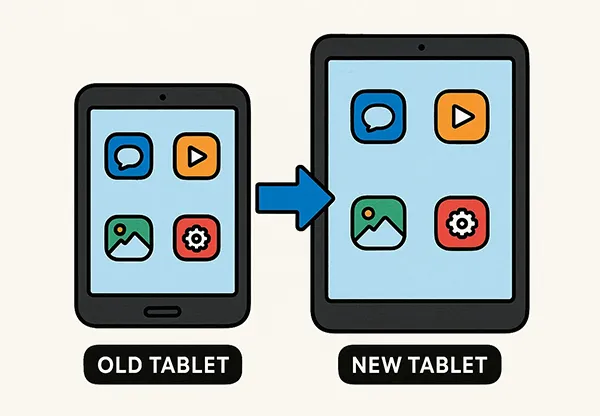
- Teil 1: Daten vom alten Tablet auf das neue Tablet übertragen mit iReaShare Phone Transfer
- Teil 2: Daten per Smart Switch von einem Tablet auf ein anderes übertragen (für Samsung)
- Teil 3: Daten mit einer SD-Karte von Tablet zu Tablet übertragen
- Teil 4: Dateien mit der Tablet Clone App (für Huawei) von Tablet zu Tablet übertragen
- Teil 5: Dateien von einem Tablet auf ein anderes über Google Drive übertragen
- Teil 6: Verschieben von Dateien von Tablet zu Tablet über USB auf dem Computer
- Teil 7: Häufig gestellte Fragen zum Übertragen von Daten von Tablet zu Tablet
Werfen Sie einen kurzen Blick auf diese Methoden:
| Verfahren | Vorteile | Nachteile |
|---|---|---|
| iReaShare Telefonübertragung |
1. Unterstützt plattformübergreifende Übertragungen (Android zu Android, Android zu iOS). |
1. Erfordert einen Computer. |
| Intelligenter Schalter |
1. Offizielles Samsung-Tool, äußerst zuverlässig für Samsung-Geräte. |
1. Ausschließlich für Samsung-Geräte (das neue Tablet muss von Samsung sein). 2. Möglicherweise werden nicht alle App-Daten von Drittanbietern übertragen. |
| SD-Karte | 1. Einfach und unkompliziert für Mediendateien und Dokumente. 2. Kein Internet oder Computer erforderlich. 3. Gut für große Mediendateien, wenn die Karte über ausreichend Kapazität verfügt. |
1. Überträgt nur Dateien (keine Apps, Einstellungen oder App-Daten). |
| Tablet-Klon-App |
1. Offizielles Huawei-Tool, optimiert für Huawei-Geräte. |
1. Exklusiv für Huawei-Geräte (das neue Tablet muss von Huawei sein). |
| Google Drive |
1. Greifen Sie überall mit Internetverbindung auf Daten zu. |
1. Erfordert eine stabile Internetverbindung zum Hoch- und Herunterladen. |
| USB am Computer |
1. Bietet direkte Kontrolle darüber, welche Dateien übertragen werden. |
1. Erfordert einen Computer. |
Teil 1: Daten vom alten Tablet auf das neue Tablet übertragen mit iReaShare Phone Transfer
iReaShare Phone Transfer ist ein beliebtes Tool zur vereinfachten Datenmigration zwischen Mobilgeräten, einschließlich Tablets. Es unterstützt häufig eine Vielzahl von Datentypen wie Kontakte, Nachrichten, Fotos, Videos, Musik, Apps usw. Darüber hinaus ist es mit Android- und iOS-Geräten ab Android 6.0 und iOS 5.0 kompatibel.
Hauptfunktionen von iReaShare Phone Transfer:
* Übertragen Sie Daten problemlos von einem Tablet auf ein anderes.
* Unterstützt USB- und Wi-Fi-Übertragungsmodi für Android-Tablets und -Telefone.
* Ermöglicht Ihnen die Auswahl von Dateitypen, bevor Sie sie auf Ihr neues Tablet übertragen.
* Übertragen Sie Fotos , Kontakte, Textnachrichten, Videos, Anrufprotokolle, Dokumente, Musik, Kalender usw.
* Ermöglicht Ihnen die Datenübertragung zwischen Android-Geräten , iOS-Geräten, von Android zu iOS und von iOS zu Android .
* Keine Werbung auf der Benutzeroberfläche.
Laden Sie iReaShare Phone Transfer herunter.
Für Windows herunterladen Für Mac herunterladen
So übertragen Sie mit dieser Software Daten von einem Tablet auf ein anderes:
-
Laden Sie iReaShare Phone Transfer herunter, installieren Sie es auf einem Computer und starten Sie es auf dem Desktop.

-
Verbinden Sie beide Tablets per USB-Kabel mit dem Computer. Aktivieren Sie bei Android das USB-Debugging. Klicken Sie bei iOS auf „ Vertrauen “. Die Verbindung wird dann hergestellt. Stellen Sie anschließend sicher, dass sich Ihr neues Tablet auf der „ Ziel “-Seite befindet, oder tippen Sie auf „ Umdrehen “.

-
Wählen Sie die gewünschten Datentypen aus und klicken Sie auf „ Kopieren starten “, um die Datenübertragung vom alten auf das neue Tablet zu starten. Überprüfen Sie anschließend Ihre Daten auf dem Empfänger.

Teil 2: Daten per Smart Switch von einem Tablet auf ein anderes übertragen (für Samsung)
Samsungs Smart Switch ist ein hervorragendes Tool, das speziell für die Datenübertragung von alten Geräten (Android, iOS, BlackBerry oder Windows Mobile) auf neue Samsung Galaxy-Geräte entwickelt wurde. Es unterstützt eine umfassende Datenpalette, darunter Kontakte, Nachrichten, Anrufprotokolle, Fotos, Videos, Musik, Apps und sogar Geräteeinstellungen.
So übertragen Sie mit Smart Switch Dateien von Tablet zu Tablet:
-
Stellen Sie sicher, dass Smart Switch sowohl auf Ihrem alten als auch auf Ihrem neuen Samsung-Tablet installiert ist. Falls nicht, laden Sie die Software aus dem Galaxy Store oder Google Play Store herunter.
-
Starten Sie die Smart Switch App auf beiden Tablets. Tippen Sie auf Ihrem alten Tablet auf „ Daten senden “. Tippen Sie auf Ihrem neuen Tablet auf „ Daten empfangen “.
-
Sie können zwischen einer drahtlosen Verbindung und einer Verbindung per USB-Kabel wählen. Tippen Sie für die drahtlose Übertragung einfach auf „ Drahtlos “. Tippen Sie für die Kabelübertragung auf „ Kabel “ und verbinden Sie die Geräte mit einem USB-C-auf-USB-C-Kabel oder einem USB-A-auf-USB-C-Kabel mit Adapter.
-
Ihr altes Tablet sucht nach übertragbaren Daten. Wählen Sie nach Abschluss des Scans die zu übertragenden Datenkategorien aus. Tippen Sie auf Ihrem alten Tablet auf „ Übertragen “. Der Übertragungsvorgang beginnt. Halten Sie beide Tablets bis zum Abschluss der Übertragung nah beieinander und verbunden (bei kabellosen Verbindungen) bzw. eingesteckt (bei kabelgebundenen Verbindungen).

Teil 3: Daten mit einer SD-Karte von Tablet zu Tablet übertragen
Wenn beide Tablets über einen SD-Kartensteckplatz verfügen, können Sie damit große Mediendateien wie Fotos, Videos und Dokumente einfach und effektiv übertragen. Andernfalls können Sie einen SD-Kartenleser verwenden, der an beide Tablets angeschlossen werden kann. Diese Methode eignet sich besonders für die manuelle Übertragung von Dateien ohne Computer.
So übertragen Sie Dateien über eine SD-Karte von einem Tablet auf ein anderes:
-
Legen Sie eine kompatible SD-Karte mit ausreichend Speicherplatz in Ihr altes Tablet ein. Öffnen Sie die App „ Dateimanager “ oder „ Meine Dateien “ Ihres Tablets.
-
Navigieren Sie zum internen Speicher, in dem sich die gewünschten Dateien befinden. Wählen Sie die Fotos, Videos, Dokumente oder andere Dateien aus, die Sie übertragen möchten. Tippen Sie auf „ Kopieren “ oder „ Verschieben “ und wählen Sie anschließend die SD-Karte als Ziel.
-
Sobald alle Dateien kopiert sind, trennen Sie die SD-Karte sicher von Ihrem alten Tablet und entfernen Sie sie. Setzen Sie anschließend die SD-Karte in Ihr neues Tablet ein. Öffnen Sie die App „ Dateimanager “ oder „ Meine Dateien “ auf Ihrem neuen Tablet.
-
Navigieren Sie zur SD-Karte. Wählen Sie die Dateien aus, die Sie in den internen Speicher des neuen Tablets übertragen möchten. Tippen Sie auf „ Kopieren “ oder „ Verschieben “ und wählen Sie einen Zielordner im internen Speicher Ihres neuen Tablets.

Teil 4: Dateien mit der Tablet Clone App (für Huawei) von Tablet zu Tablet übertragen
Die Huawei-App „Tablet Clone“ (auch „Phone Clone“ genannt) wurde speziell für den nahtlosen Datentransfer zwischen Huawei-Geräten oder von anderen Android-/iOS-Geräten auf ein neues Huawei-Tablet entwickelt. Sie unterstützt zudem eine Vielzahl von Datentypen.
Hier sind die Schritte:
-
Laden Sie die Huawei Phone Clone-App herunter und installieren Sie sie auf Ihrem alten und neuen Tablet. Wenn Ihr neues Tablet ein Huawei-Gerät ist, ist sie möglicherweise bereits vorinstalliert. Starten Sie anschließend die App auf beiden Geräten.
-
Tippen Sie auf Ihrem neuen Huawei-Tablet auf „ Dies ist das neue Gerät “. Tippen Sie auf Ihrem alten Tablet auf „ Dies ist das alte Gerät “. Auf Ihrem neuen Tablet wird ein QR-Code angezeigt. Scannen Sie diesen QR-Code mit Ihrem alten Tablet, um eine Verbindung herzustellen.
-
Sobald die Verbindung hergestellt ist, listet Ihr altes Tablet die übertragbaren Datentypen auf. Wählen Sie die Daten aus, die Sie übertragen möchten.
-
Tippen Sie auf Ihrem alten Tablet auf „ Übertragen “, um die Datenmigration zu starten. Halten Sie beide Tablets in der Nähe, bis der Vorgang abgeschlossen ist.
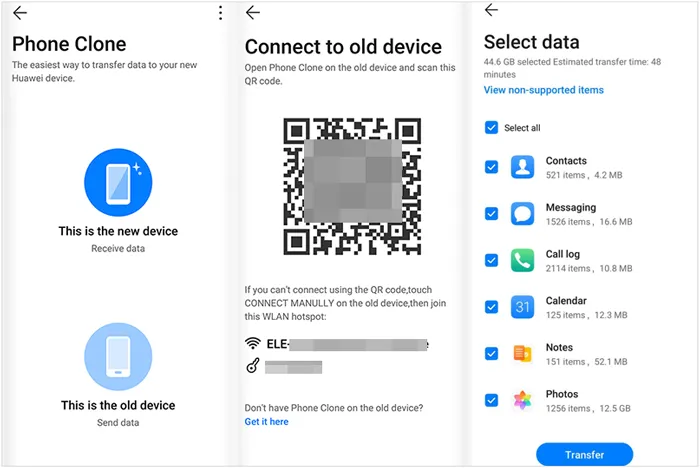
Teil 5: Dateien von einem Tablet auf ein anderes über Google Drive übertragen
Google Drive ist ein Cloud-Speicherdienst, mit dem Sie Dateien auf mehreren Geräten speichern, synchronisieren und teilen können. Diese Methode ermöglicht die praktische Übertragung von Dateien ohne Computer oder Kabel und funktioniert marken- und betriebssystemübergreifend.
So übertragen Sie Dateien mit Google Drive zwischen den Tablets:
-
Installieren und starten Sie Google Drive auf beiden Tablets. Melden Sie sich anschließend auf beiden Geräten mit Ihrem Google-Konto an.
-
Klicken Sie auf Ihrem alten Tablet auf „ + “ > „ Hochladen “, um zu den zu übertragenden Dateien zu navigieren und diese zum Hochladen auf Ihr Google Drive auszuwählen. Bei größeren Dateimengen empfiehlt es sich, Ordner zu erstellen, um die Dateien zu organisieren.

-
Aktualisieren Sie nach dem Hochladen Google Drive auf Ihrem neuen Tablet. Die hochgeladenen Dateien werden angezeigt. Tippen Sie nun auf das Drei-Punkte -Menü und wählen Sie „ Herunterladen “. Bei Ordnern müssen Sie den Ordner möglicherweise öffnen und die Dateien einzeln herunterladen oder die Option „ Offline verfügbar machen “ für einen schnelleren Zugriff verwenden.

Teil 6: Dateien per USB auf dem Computer von Tablet zu Tablet verschieben
Dies ist eine traditionelle und zuverlässige Methode, insbesondere für die Übertragung großer Datenmengen oder wenn andere drahtlose Methoden nicht möglich sind. Dabei wird Ihr Computer als Zwischenspeichergerät verwendet.
So geht's:
-
Verbinden Sie Ihr altes Tablet über ein kompatibles USB-Kabel mit Ihrem Computer. Auf Ihrem Tablet erscheint in der Regel eine Meldung mit der Frage, wie Sie die USB-Verbindung nutzen möchten. Wählen Sie „ Dateiübertragung “.

-
Auf Ihrem Computer wird der interne Speicher Ihres Tablets als Wechseldatenträger angezeigt. Öffnen Sie ihn. Navigieren Sie zu den Ordnern mit den Dateien, die Sie übertragen möchten. Wählen Sie die gewünschten Dateien aus und kopieren Sie sie in einen Ordner auf der Festplatte Ihres Computers .
-
Trennen Sie Ihr altes Tablet sicher vom Computer. Verbinden Sie anschließend Ihr neues Tablet über das USB-Kabel mit demselben Computer. Wählen Sie auf Ihrem neuen Tablet erneut „ Dateiübertragung “.
-
Öffnen Sie den internen Speicher des neuen Tablets auf Ihrem Computer. Navigieren Sie zum gewünschten Zielordner. Fügen Sie die Dateien, die Sie von Ihrem alten Tablet kopiert haben, in diesen Speicherort ein.

Teil 7: Häufig gestellte Fragen zum Übertragen von Daten von Tablet zu Tablet
F1: Kann ich alles von einem Tablet auf ein anderes übertragen?
Sie können die meisten Datentypen von einem Tablet auf ein anderes übertragen, wenn auf beiden das Android-Betriebssystem läuft. Wenn jedoch eines Android und das andere iOS verwendet, können einige Datentypen nicht problemlos übertragen werden.
F2: Gehen während der Übertragung Daten verloren?
Bei ordnungsgemäßer Durchführung kommt es selten zu Datenverlusten. Es wird jedoch dringend empfohlen, vor der Übertragung beide Tablets zu sichern , falls etwas schiefgeht.
F3: Benötige ich eine Internetverbindung, um Daten zu übertragen?
Wenn Sie Offline-Methoden wie iReaShare Phone Transfer, eine SD-Karte oder USB-Übertragung auf einem Computer wählen, benötigen Sie keine Internetverbindung. Wenn Sie sich jedoch für eine Cloud-basierte Lösung wie Google Drive, Dropbox usw. entscheiden, benötigen Sie eine Internetverbindung.
Abschluss
Daten von einem alten Tablet auf ein neues Tablet zu übertragen ist doch ganz einfach, oder? Wenn Sie eine One-Stop-Übertragung wünschen, bietet Ihnen iReaShare Phone Transfer ein hervorragendes Erlebnis. Es kopiert Ihre Daten direkt in Originalqualität und -format, und die übertragenen Daten ersetzen Ihre vorhandenen Daten nicht, falls sich Dateien auf Ihrem Ziel-Tablet befinden. Mit diesen sechs Methoden können Sie Ihre Daten sicher übertragen. Sie können wählen, welche Dateien Sie übertragen möchten.
Für Windows herunterladen Für Mac herunterladen
Verwandte Artikel
So übertragen Sie Daten vom iPhone auf den Laptop: 7 effektive Methoden
Effiziente Datenübertragung von iPhone zu iPhone
So übertragen Sie Daten von einem Telefon auf ein anderes
So laden Sie Apps auf Android-Telefone und -Tablets herunter: 6 Lösungen





























































